智招标电子招投标交易平台操作手册(投标人)
网上招投标系统操作手册
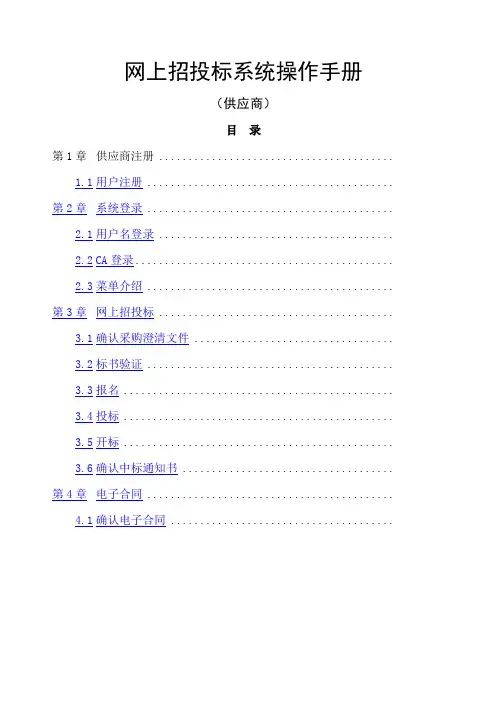
网上招投标系统操作手册(供应商)目录第1章供应商注册 ........................................1.1用户注册 .......................................... 第2章系统登录 ..........................................2.1用户名登录 ........................................2.2CA登录............................................2.3菜单介绍 .......................................... 第3章网上招投标 ........................................3.1确认采购澄清文件 ..................................3.2标书验证 ..........................................3.3报名 ..............................................3.4投标 ..............................................3.5开标 ..............................................3.6确认中标通知书 .................................... 第4章电子合同 ..........................................4.1确认电子合同 ......................................第1章供应商注册1.1用户注册用户进入系统首页,点击[注册]。
阅读完用户承诺后点击[我同意]进行注册资料的填写。
欢迎光临-广咨电子招投标交易平台门户网站系统
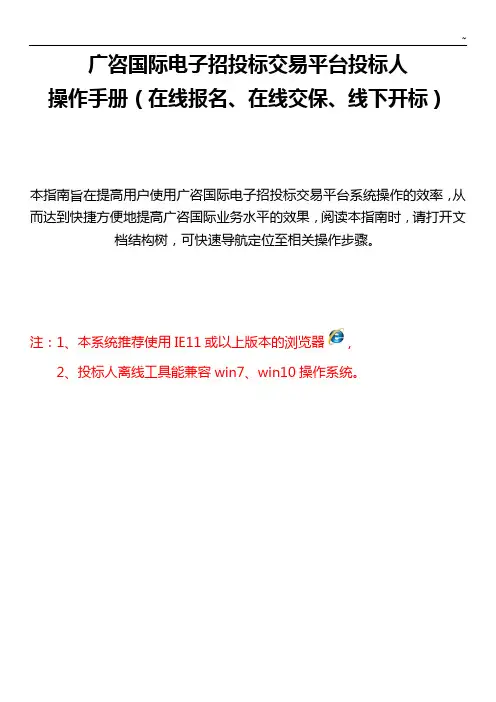
广咨国际电子招投标交易平台投标人操作手册(在线报名、在线交保、线下开标)本指南旨在提高用户使用广咨国际电子招投标交易平台系统操作的效率,从而达到快捷方便地提高广咨国际业务水平的效果,阅读本指南时,请打开文档结构树,可快速导航定位至相关操作步骤。
注:1、本系统推荐使用IE11或以上版本的浏览器,2、投标人离线工具能兼容win7、win10操作系统。
1.快速使用指南1.1.系统登录打开地址:,点击“供应商登录”。
输入用户名和密码,点击“登录”按钮。
【注册账号】点击“供应商登陆”,页面跳转至登陆主页,点击“开始注册”。
浏览注册须知,点击“同意”按钮输入注册信息,填写完毕后点击“提交注册”按钮即可完成初步注册。
输入账号和密码登陆系统,点击左侧菜单“主体信息”下的“资料维护”。
在此处填写详细的企业信息(企业基本信息、企业资质信息、企业人员列表等)。
填写完成并点击“保存”按钮,保存成功后点击“提交”按钮提交审核,待审核通过后方能进行投标操作。
(注:没有提交审核或未审核通过则无法进行投标)1.2.投标点击左侧“投标管理”的“招标公告”勾选项目可以查看该项目的招标公告、关注项目、报名项目(提示:必须先关注项目标段然后支付费用后才能报名相关的项目标段)【报名】选择项目后,点击“报名”按钮即可查看该项目下的所有标段,选择标段后点击“设置报名授权人”,确认报名授权人后点击“我要报名”即可。
(需注意:如果项目的“招标文件售卖模式”为:“按项目”,则该项目只需缴纳一次报名费即可,缴纳成功后该项目下的其他标段无需在缴纳报名费;如果“招标文件售卖模式”为:“按标段”,则该项目下的每一个标段均需单独缴纳报名费)【支付费用】如果报名的标段需要缴纳报名费,则点击“我要报名“后系统会弹出支付框。
点击“支付费用按钮”页面会跳转至支付宝支付页面,拿手机扫一扫支付费用。
(当前支持支付宝和微信两种支付方式)【报名预审】如果是报名预审的标段,则在报名时需上传报名预审附件,代理审核通过后方可报名(可上传多份)1.3.参与项目1.3.1.我要投标点击“我要投标”可以查看已经报名的待投标的项目。
投标人员操作手册
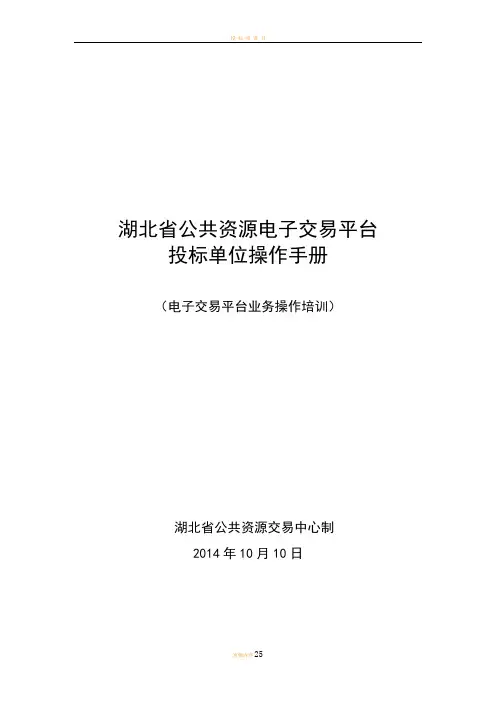
湖北省公共资源电子交易平台投标单位操作手册(电子交易平台业务操作培训)湖北省公共资源交易中心制2014年10月10日目录一、网上招投标用户须知 (3)二、驱动安装说明 (5)2.1安装驱动程序 (5)三、检测工具 (5)3.1启动检测工具 (5)3.2驱动检测 (6)3.3证书检测 (6)3.4签章检测 (8)四、网上办事操作 (9)4.1登陆系统 (9)4.2诚信库管理 (10)4.2.1录入基本信息 (10)4.2.2录入资质 (12)4.2.3录入企业业绩 (13)4.2.4录入企业获奖 (14)4.2.5录入企业各类证书 (15)4.3业务管理 (15)4.3.1投标报名 (15)4.3.2土地整理(按招标项目)投标报名 (16)4.3.3邀请函确认 (17)4.3.4项目经理变更 (18)4.3.5土地整理项目经理变更 (19)4.3.6资审文件下载 (19)4.3.7招标文件购买下载 (20)4.3.8资审通过通知书确认 (21)4.3.9答疑澄清补充文件下载 (22)4.3.10资审澄清文件下载 (22)4.3.11补充变更文件下载、答疑澄清文件的下载 (22)4.3.12网上提问 (23)4.3.13保证金确认(按标段报名) (23)4.3.14保证金确认(按招标项目报名) (24)4.3.15投标文件上传 (25)一、网上招投标用户须知注:如果是WIN7操作系统,请先关闭“用户账户控制”,然后重启电脑,重启后在关闭360等安全卫士的情况下,运行附件里面“桌面图标用户账户控制.bat”。
按照以下步骤来操作:1、查看是否已经安装了湖北控件包HBControl(HBCA)1.2.zip(见附件下载),控件在网员管理系统的帮助中心——帮助文档中有下载,只需要下载湖北控件包。
下载完成后进行安装(安装的时候注意把360或者其他的杀毒软件、安全卫士暂时关闭),安装会有多个文件的分步安装和注册,请耐心等待完成。
电子招投标业务平台操作流程
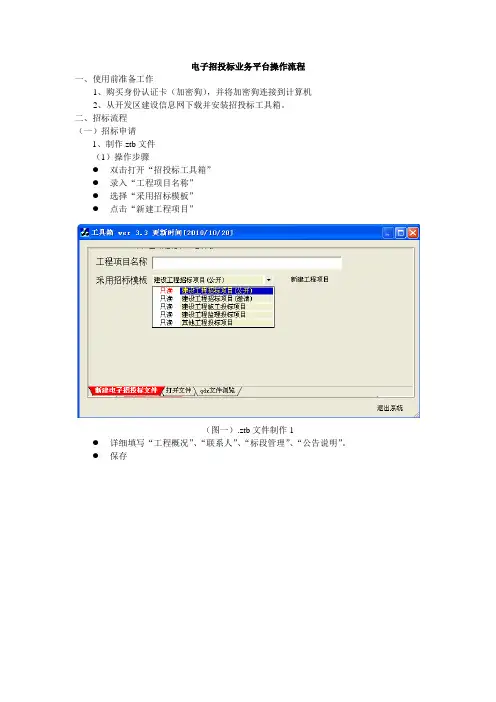
电子招投标业务平台操作流程一、使用前准备工作1、购买身份认证卡(加密狗),并将加密狗连接到计算机2、从开发区建设信息网下载并安装招投标工具箱。
二、招标流程(一)招标申请1、制作ztb文件(1)操作步骤●双击打开“招投标工具箱”●录入“工程项目名称”●选择“采用招标模板”●点击“新建工程项目”(图一).ztb文件制作1●详细填写“工程概况”、“联系人”、“标段管理”、“公告说明”。
●保存(图二).ztb文件制作2(2)注意事项●资金来源及出资比例填写格式如:自筹(50%)。
●工程类别、建设规模、层数、层高、结构形式等必须填。
若一个标段有多个单体,填写最大值。
●标段管理:工程仅有一个标段时不需要填写。
●公告说明—说明:造价方式、承包方式、市场主体考核序列按实填写。
●使用工具箱输入项目名称,若其中的“·”,若变成“?”请切换全/半角后再试。
●若一个项目有多个标段,请在工具箱里添加标段信息后再上传,系统会将标段信息添加到工程信息中。
2、建设单位/代理单位提交招标申请(以公开招标为例)(1)操作步骤●在工程交易信息系统—登录系统—市场主体入口,录入正确的“用户名”和“密码”。
●项目登记—新项目登记:填写相关信息,点击“确定”。
●项目登记,选中相应的工程,点击“上报”。
(图三)企业上报项目登记●招标审批—选择工程—点击“上传招标申请文件”,上传招标申请(.ztb文件)、前期手续(规划许可证\用地许可证\营业执照*. jpg)、招标方案(*.doc文件)、招标代理合同(*.jpg)等相关重要文件,点击“上传”。
(图四)企业上传招标申请文件1(图五)企业上传招标申请文件2●检查上传内容,正确点击“上报”;错误“重新上传ZTB文件”。
(图六)上报(2)注意事项●新项目登记填写内容与ztb文件信息一致。
●上传招标申请文件必须按照要求格式上传。
●上传文件大小合计请不要超过30M,否则可能会因为网络传输时间过久造成连接中断而导致上传失败。
电子招投标系统操作手册
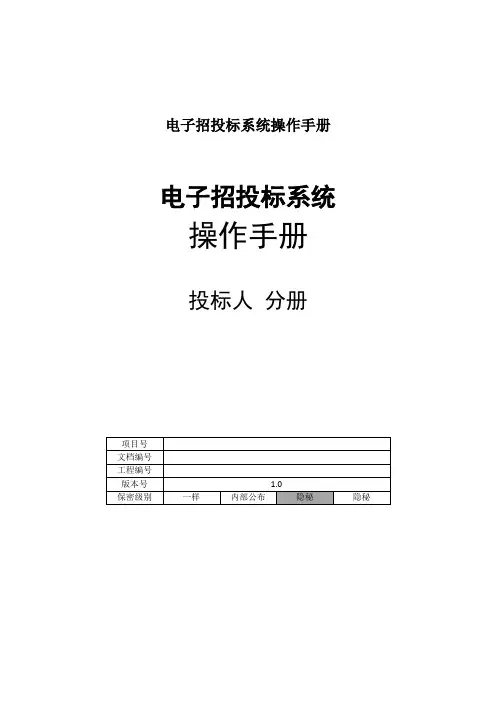
电子招投标系统操作手册电子招投标系统操作手册投标人分册名目名目 (2)1. 用户注册 (4)2. 用户登录 (7)3. 用户首页 (8)3.1. 修改密码和用户信息 (8)3.2. 快捷菜单 (9)3.3. 内网门户 (10)4. 网上报名〔公布项目〕 (10)4.1. 网上报名 (10)4.2. 已报名信息查看 (12)5. 资格预审文件购买 (13)5.1-资格预审文件购买 (13)5.2-资格预审文件订单 (16)5.3-预审文件下载 (17)6. 资格预审文件澄清治理 (18)6.1-预审文件澄清治理 (18)7. 招标文件购买 (20)7.1-招标文件购买 (20)7.2-购买记录查看 (22)7.3-招标文件下载 (24)8. 招标文件澄清治理 (25)8.1-招标文件澄清治理 (25)9. 投标文件治理 (27)9.1-投标文件编制 (27)10. 网上投标 (31)10.1-递交投标保证金 (31)10.2-递交投标文件 (33)11. 网上开标 (35)11.1-进入开标大厅 (35)11.2-投标人签到 (36)11.3-投标人解密 (39)11.4-投标人确认开标一览表 (41)11.5-投标人签名 (42)12. 评标 (44)12.1-供应商报价 (44)12.2-评标澄清 (45)13. 异议治理 (46)13.1-异议治理 (46)14. 保证金信息查看 (48)14.1-保证金信息查看 (48)15. 系统治理 (50)15.1-用户治理 (50)15.2-部门治理 (53)15.3-公司信息 (54)15.4-角色治理 (57)15.5-绑定CA证书 (60)1.用户注册1.通过扫瞄器打开:///,显示如以下图:图1-12.点击【注册】〔图1-1:A处〕,进入注册流程页面,显示如以下图:图1-2a.点击【同意】〔图1-2:A处〕,连续下一步注册操作〔图1-3〕;b.点击【不同意】〔图1-2:B处〕,终止下一步注册操作;图1-3a.带〝*〞为必填信息,必须填写b.〔图1-3:A处〕显示用户类型;c.同注册账号绑定的电子邮箱〔图1-3:B处〕,找回密码时使用;d.同注册账号绑定的手机〔图1-3:C处〕,找回密码时使用;e.录入手机号码,然后点击【短信猎取验证码】〔图1-3:D处〕,然后输入验证码〔图1-3:E处〕;f.注册信息录入完成,点击【下一步】〔图1-3:F处〕,进行下一步注册操作;图1-4 a.带〝*〞为必填信息,必须填写b.点击【提交审批】〔图1-4:B处〕,提交系统治理员审批;c.点击【上一步】〔图1-4:A处〕,返回上一步注册信息录入页面;2.用户登录1.通过扫瞄器打开,显示如以下图:图2-1点击【请登录】〔图2-1:A处〕,显示如以下图:图2-2输入用户名、密码、验证码,点击【赶忙登录】,进入系统;3.用户首页3.1.修改密码和用户信息当投标人登录以后,投标人就能够在用户首页修改用户信息和密码。
投标人操作指南

市公共资源交易中心建设工程电子化招标投标系统操作指南适用:投标单位目录1登录系统12查看招标公告13参与投标34缴纳投标保证金45投标答疑66网上开标结果67. 企业资料网上申请变更操作108、联合体报名:(新)131登录系统登录市公共资源交易中心门户.yjggzy./,通过门户进入工程建设交易模块。
2查看招标公告企业运用省CA中心颁发的电子证书登陆系统,输入正确的密码,点击“确定”按钮后进入系统,企业登录的建设工程招标投标系统主页面如图所示:企业登录后可以选择一个项目然后点击“查看”看到的该项目招标/发包信息及招标文件附件(发布表页面下方位置),下载招标文件查看招标项目相关容后判断是否要参与该项目,若选择参与,在该页面左上方位置点击“我要参与项目”进行参与:这时会弹出输入正确pin码的提示,确认CA电子证书无误后点击确定:只有符合该项目招标代理设置的投标单位资质要求的企业才有资格参与此项目,符合要求的企业会弹出确认参与的提示,点击“确定参与”即可:报名成功弹出提示:3参与投标企业报名成功后,在投标管理下的参与项目菜单里进行投标选择项目,点“我要投标”进入投标操作:●上传市招标投标限额以下建设工程选定施工承包人参选企业保证书●联机填写质量与工期承诺、项目管理机构、投标报价一览表完成相关操作后,点“确认投标并上传投标文件”完成投标。
4缴纳投标保证金投标人进入投标管理/参与项目窗口,选择“交纳投标保证金”按钮,可以打印缴纳投标保证金通知书。
投标人凭缴纳投标保证金通知书到交易中心指定的银行缴纳投标保证金。
注意:必须严格按投标保证金的缴纳金额、截至时间进行缴纳,并且,投标保证金必须从登记的企业基本转出,否则投标保证金无效。
每个投标单位每个项目拿到的都是唯一的。
(缴纳投标保证金通知书)5投标答疑在投标管理的菜单中点击“参与项目”,选择其中一个项目点击“我要投标答疑”按钮,可对该项目进行投标答疑提问:同时投标人可在公共资源交易网查看到这个关于该项目招标代理修改或澄清的容。
招采子系统操作手册
招采子系统操作手册一、引言概述嗨,小伙伴们!今天咱们来唠唠这个招采子系统的操作手册哈。
这个操作手册呢,就是为了让大家能轻松玩转招采子系统而存在的哟。
不管你是刚刚接触这个系统的小白,还是已经有一点经验但还想深入了解的小伙伴,这个手册都超级有用哒。
二、使用范围说明这个招采子系统呀,主要是在咱们公司(或者组织,具体看实际情况啦)进行招标采购相关业务的时候使用的哦。
从寻找供应商,到发布招标信息,再到评估供应商的投标,一直到最后的合同签订,这个系统都能帮上大忙呢。
反正只要是和招标采购相关的环节,基本上都能在这个系统里搞定。
三、操作步骤指南1. 注册与登录打开招采子系统的网址(这个网址一般公司会给大家哦),你会看到一个登录界面。
如果是新用户呢,就在旁边找到“注册”按钮,点击进去。
按照要求填写相关信息,像用户名啦,一般可以用自己的英文名或者比较好记的名字,密码也要设置一个自己能记住又安全的,比如包含字母、数字和符号的组合。
填好后点击“注册”就好啦。
注册成功后,回到登录界面,输入刚刚注册的用户名和密码,点击“登录”,就可以进入系统啦。
2. 创建招标项目登录成功后,在系统的主界面上找到“创建招标项目”的按钮,这个按钮一般都很明显的,不会让你找很久。
点击进去后,就开始填写招标项目的相关信息啦。
首先是项目名称,要写得清晰准确,让别人一看就知道这个招标是关于啥的,比如“公司办公大楼装修工程招标”。
然后是项目的详细描述,这里要把招标的具体要求都写清楚哦。
像装修工程的话,就要写清楚装修风格是简约风还是欧式风,面积大概是多少,工期要求是多久等等。
接着是设置招标的截止日期,这个日期要考虑到供应商有足够的时间准备投标文件,但是也不能拖得太久,要根据项目的紧急程度来定。
最后点击“保存”或者“提交”按钮(具体看系统提示),这样招标项目就创建好啦。
3. 供应商管理在系统里有一个专门的“供应商管理”板块。
如果想要添加新的供应商,就点击“添加供应商”按钮。
电子投标基本操作说明
电子投标基本操作说明
摘要:
本文档旨在向投标人提供关于电子投标的基本操作说明,包括注册、登录、查找招标信息、填写投标文件、提交和确认等步骤。
通过本文档的指导,投标人将能够熟悉并掌握电子投标的基本操作流程,提高投标的效率和准确性。
一、注册
在进行电子投标之前,投标人需要先进行注册。
注册的步骤如下:
1. 打开电子投标系统的网址,进入注册页面。
2. 填写相关信息,包括用户名、密码、手机号码等,并提交注册申请。
3. 接收短信验证码,输入验证码进行验证。
4. 注册成功后,系统会自动跳转至登录页面。
二、登录
已注册账号的投标人可以使用用户名和密码进行登录。
登录的步骤如下:
1. 打开电子投标系统的网址,进入登录页面。
2. 输入用户名和密码,并点击登录按钮。
3. 如果登录信息正确,系统会跳转至用户的个人中心页面。
三、查找招标信息
在个人中心页面,投标人可以查找相关的招标信息。
查找的步骤如下:
1. 在网页上方的搜索框中输入相关关键词,如招标编号、招标项目名称等。
2. 点击搜索按钮,系统会根据关键词进行匹配,并显示相关的招标信息列表。
3. 点击列表中的招标信息,可以查看招标的详细内容、要求和截止日期等。
四、填写投标文件。
35招标平台投标人使用手册.
3.5招标平台投标人使用手册一.平台使用注意事项1.在信息申报、投标报价之前请先设置一下IE浏览器的设置,具体步骤如下:1.打开Internet Explorer,在上面的菜单中有一项工具,点击工具,下面有一项Internet选项,点击“Internet 选项”。
如图:2.点击“Internet 选项”后,在“Internet临时文件”中点击“设置”,如下图,3.点击设置后,如下图,设置成“每次访问此页时检查”,点击“确定”。
二、品种申报1.登录系统:请在页面右侧,系统登录处,分别输入用户名和密码,点击登录,进入系统平台:图(1)选择项目:登录系统后,出现招标、竞价项目列表,请选择对应的项目,点击“选择”进入。
图(2)2、投标篮与申报品种:关于投标篮:是虚拟的概念,用来帮助投标人管理自己需要申报投标的品种。
其概念类似在超市购物,需要先把想采购的商品放到购物篮或购物车中,而投标篮就是让投标人将可能申报投标的品种放入其中,以方便管理和投标操作。
对于一个招标、竞价项目,投标企业需要新增加一个或多个投标篮,设定的方式可以有多种,例如:1、如果企业投标品种数量较少,可以设立一个投标篮,投标篮的名称可以由投标人自行设立,如XX市200X年xxxx项目;2、也可以按照按药品分类:比如有抗生素、心脑血管等药,投标人分别增加抗生素,心脑血管的投标篮;3、按生产厂家分类:每个生产厂家或几个生产厂家用一个投标篮;4、操作人分类:对于投标企业内部投标品种有明确分工的前提下,可以按照不同的操作人员设立投标篮,每个操作人分别设置自己的投标篮,各个投标篮之间独立操作,互不影响;注意:每个投标篮的设立都要设置密码,该密码对投标篮内的品种加密。
请投标人创建投标篮密码时谨慎设置,凡是申报品种,维护配送商、填写授权书编号的操作,均需要通过密码验证后,进入投标篮才可以操作,该密码若遗忘,系统无法提供查询功能。
具体的操作如下图:增加投标篮:设定投标篮名称密码进入投标篮:增加投标篮品种:鼠标点击页面下方“投标篮增加品种”关键字查询:点击完“投标篮增加品种”后,在“生产企业”、“药品通用名”、“商品名称”内写入需要申报的关键字,点击“查询”按钮,凡是符合上述查询条件的可投标品种就出现在列表中。
投标人操作手册
投标人操作手册
第一步:网上报名
登陆系统后,选择相应标段,点击【我要报名】,填写相关信息,点击【我要投标】;
第二步:文件下载
投标成功后,点击页面上方【我的项目】,此处会出现已报名项目,点击【项目流程】,进行招标文件、答疑澄清文件、控制价等缴费领取;
注:目前无电子保证金和网上开评标,所以投标阶段和开/评标阶段不需要投标人注意;
第三步:费用缴纳
点击招标文件领取,在弹出界面,点击网上支付,选择相应银行,在弹出的银行信息界面填写相应缴纳账号信息付费;
以招商银行为例:如下图,按照银行提示一步步进行缴费;
第四步:下载招标文件
缴费完成后,支付页面按钮会被点亮,然后点击下载招标文件,招标文件下载后,下载招标文件按钮会被点亮;
投标人常见问题
1、如下图,下载时提示文件备案未完成,则是因为文件未提交审核通过,请联系代理
机构;
2、文件下载时提示,请在新打开的页面中完成支付,但是没有弹出新打开的页面;
请在IE浏览器工具-弹出窗口阻止程序-选择关闭弹窗阻止程序,具体windows系统请百度设置方法;。
- 1、下载文档前请自行甄别文档内容的完整性,平台不提供额外的编辑、内容补充、找答案等附加服务。
- 2、"仅部分预览"的文档,不可在线预览部分如存在完整性等问题,可反馈申请退款(可完整预览的文档不适用该条件!)。
- 3、如文档侵犯您的权益,请联系客服反馈,我们会尽快为您处理(人工客服工作时间:9:00-18:30)。
.智招标电子招投标交易平台投标人操作手册技术中心2017年1月修改记录本文档中所包含的信息属于内部资料,如京东智联的书面许可,任何人都无权复制或利用。
津ICP备16001055号-1 天津京东智联科技发展有限公司签署记录目录引言 (4)1.1 编写目的 (4)1.2 背景 (4)1.3 预期读者 (4)1.4 运行环境 (4)1.4.1 硬件要求 (4)1.4.2 软件要求 (4)一、个人信息 (5)1. 我的信息 (5)2. 我的消息 (6)3. CA绑定 (7)4. 修改密码 (9)二、资质认证 (11)1. 实名制认证 (11)2. 企业经营资质 (11)三、成员管理 (13)职业人员 (13)四、项目管理 (19)我发起的项目 (19)①投标 (21)②开标 (35)③评标结果 (39)④异议 (43)五、通知管理 (45)1. 投标邀请书 (45)2. 资格预审结果通知 (46)3. 招标文件澄清通知 (46)4. 招标文件修改通知 (46)5. 资格预审文件澄清通知 (47)6. 资格预审文件修改通知 (47)7. 现场踏勘通知 (47)8. 投标文件回执通知 (48)9. 中标结果通知 (49)10. 招标结果通知 (50)引言1.1编写目的为了帮助智招标电子招投标交易平台投标人企业用户更好地了解和使用平台,提高投标企业用户对平台操作的熟练度,能更高效便捷的使用本平台。
操作手册讲述怎样使用本招投标交易平台,以及在使用本平台过程中应注意的一些问题。
1.2背景平台名称:智招标电子招投标交易平台平台开发者:天津京东智联科技发展有限公司1.3预期读者京东智联技术组人员京东智联运营组人员电子招投标交易平台平台操作人员1.4运行环境1.4.1硬件要求具有Pentium Ⅱ处理器且满足以下要求的计算机:最低64MB内存最小1GB硬盘、鼠标、键盘、网卡;可进行上网操作。
1.4.2软件要求Windows XP及以上操作系统;Microsoft Internet Explorer 8.0及以上版本或 Mozilla Firefox 等主流浏览器。
一、个人信息1. 我的信息点击左侧导航菜单中“我的信息”模块,界面显示的是基本资料页面,也就是用户登录平台后的默认页面,主要包括三个部分,分部是基本资料,账号信息及最新消息。
如图所示:备注:基本资料:主要记录投标企业注册的手机号码、注册时间、认证类型是个人还是企业及邮箱地址。
账号信息:主要包括发起的项目的个数、参与的项目的个数及已结束的项目的个数。
最新消息:主要记录开标大厅登录信息的标题及登录的时间。
2. 我的消息1.点击左侧导航菜单中“我的消息”,页面跳转至我的消息页面,页面内容包括:标题、时间。
如图所示:2.点击标题时,界面跳转至我的消息详情页面,如图所示:3. CA绑定点击左侧导航菜单中“CA绑定”,界面包括的功能点有绑定CA、解除绑定,如图所示1.点击“绑定CA”按钮,界面跳转至招标投标公共服务平台多CA统一认证中心页面,如图所示:2.点击“解除绑定”按钮,弹框提示“是否要解除绑定”如图所示:3.点击“确定”按钮,在列表记录中不存在此解绑的证书,如图所示:4. 修改密码1.点击左侧导航菜单中“修改密码”模块,页面跳转“修改密码”页面,如图所示:2.输入当前密码、新密码、确认密码后,如图所示:3.点击“确认修改密码”按钮后,界面弹框显示“密码修改成功,请重新登录”,如图所示:4.点击“确认”按钮后,页面跳出登录,如图所示:二、资质认证1. 实名制认证此处省略。
详见《登录、注册操作手册》2. 企业经营资质1.点击左侧导航菜单中“企业经营资质”,界面跳转至企业经营资质详情页面,如图所示:2.在企业经营资质详情页面中,企业身份选择“投标人”,所有必填字段都填写完毕后,点击“提交”按钮,后台审核通过后可查看相应的权限。
如图所示:三、成员管理职业人员点击左侧导航菜单中“职业人员”模块,界面跳转至职业人员页面,如图所示:1.点击“新增职业人员”按钮,如图所示:2.所有必填字段都填写完毕后,点击“提交”按钮,弹框提示:保存成功。
如图所示:3.点击“确认”按钮,新增的职业人员显示在列表中,主要包括姓名、联系电话、审核状态(待添加资质)、操作(新增人员资质)如图所示:4.点击操作中“新增人员资质”按钮,页面跳转至新增职业人员资质页面,如图所示:备注:1.附件id:附件不超过50MB,仅支持rar,zip,doc,docx,pdf,jpg,png,bmp格式5.所有必填字段都填写完毕后,点击“提交”按钮,弹框显示:保存成功。
如图所示:6.点击“确认”按钮,审核状态为“待审核”,如图所示:7.审核通过后,审核状态变为“已通过”,如图所示:8.点击“查看人员资质”按钮,如图所示:四、项目管理我发起的项目1.投标人登录平台后,首先要进行报名。
在首页中,查看招标公告下面的项目名称,如图所示:2.点击招标公告下面的项目名称,如图所示:3.选中相关标段(包),点击“报名”按钮,界面跳转至我参与的项目招标项目的列表页,如图所示:4.招标人进行发售招标文件,投标人登录平台后,可查看项目进度为发售招标文件,如图所示:①投标a. 下载招标文件1.点击“进入标段”按钮,界面跳转至下载招标文件界面,如图所示:2.点击“支付”按钮,界面跳转至支付页面,推荐使用IE浏览器,如图所示:网上银行,如图所示:3.支付成功后,界面显示,如图所示:b. 踏勘通知回执1.点击标段轴上“踏勘通知回执”,回执内容输入意见后。
如图所示:2.点击“发送回执”按钮,如图所示:c. 招标文件澄清提问d. 招标文件澄清查看1.点击标段轴上“招标文件澄清查看”,如图所示:2.点击“详情”按钮,如图所示:e. 招标文件澄清通知1.点击标段轴上“招标文件澄清通知”,如图所示:2.点击操作中“回执”按钮,如图所示:3.所有必填字段都填写完毕后,点击“确认”按钮,如图所示:f. 招标文件修改查看1.点击标段轴上“招标文件查看”,界面跳转至招标文件修改信息界面,如图所示:2.点击操作中“详情”按钮,页面跳转至招标文件修改信息页面,页面包括修改时间、对文件修改的主要内容、招标文件修改附件。
如图所示:g. 招标文件修改通知1.点击标段轴上“招标文件修改通知”,页面跳转至招标文件修改通知信息页面,如图所示:2.点击操作中“回执”按钮,页面跳转至招标文件修改通知回执页面,页面内容包括修改时间、对文件修改的主要内容、招标文件修改附件、招标文件修改通知回执内容(需输入内容)、招标文件修改通知回执附件上传(需上传附件)。
如图所示:3.点击“确认”按钮,如图所示:h. 递交投标文件1.点击标段轴上“递交投标文件”,界面跳转至“递交投标文件-支付投标保证金页面”,如图所示:2.点击“支付”按钮,页面跳转至支付页面,如图所示:备注:1.支付平台:支持微信支付、支付宝支付2.网上银行:支持个人账户支付及对公账户支付3.支付所支持的浏览器:建议使用IE浏览器进行支付。
3.支付成功后,页面跳转至发布招标文件页面,页面内容包括投标报价金额(元)、工期(交货期)(天)、投标单位项目负责人、投标加密文件上传。
如图所示:备注:1.投标加密文件上传:必须是加密过的文件才可以进行上传成功,否则上传失败。
附件大小不超过500MB.2.发布:指的是投标文件发布出去不允许进行修改操作。
3.仅保存:指的是文件可以进行修改,修改完成后再发布。
4.所有必填字段都填写完毕后,点击“发布”按钮,页面显示招标文件信息,内容包括投标单位负责人,下载附件及撤回投标文件。
如图所示:备注:撤回投标文件:指的是可以进行投标文件撤回操作,撤回成功后,可以再次上传投标文件。
5.点击“撤回投标文件”按钮,弹框提示:您确定要撤回投标文件吗?如图所示:6.点击“确认”按钮,页面显示撤回投标文件成功。
如图所示:7.再次点击标段轴上“递交投标文件”,可以再次发布投标文件。
i. 投标文件回执1.点击标段轴上“投标文件回执”,页面跳转至投标文件回执信息列表页,内容包括回执时间及操作。
如图所示:2.点击操作中“详情”按钮,如图所示:j. 投标文件澄清回执此模块在开标大厅中有体现,此处省略。
②开标开标大厅1.点击标段轴上“开标大厅”,界面跳转至开标大厅页面,如图所示:2.选择对应的标段编号及标段名称,点击操作中“进入”按钮,弹框显示开标大厅的登录页面,如图所示:3.输入好用户名、密码,点击“确认”按钮,界面跳转至开标大厅页面,如图所示:备注:1.签到:指的是在开标前必须要签到。
2.解密:指的是开标开始了,此时投标人可进行文件解密操作。
解密时必须用IE或者火狐浏览器。
3.开标记录:指的是结束解密后,可进行确认、签名操作。
4.点击签到,弹框显示:签名成功。
如图所示:4.开标开始了,此时打开IE浏览器登录开标大厅,点击“解密”,选择对应的证书,如图所示:5.输入密码,如图所示:6.点击“确定”按钮,弹框显示:解密成功。
如图所示:7.结束解密后,点击“开标记录”,进入确认、签名,如图所示:③评标结果a. 中标结果通知书1.点击标段轴上“招标结果通知书”,页面跳转至发布招标结果通知书回执页面,内容包括:通知发布时间、中标人、中标价格、通知内容、下载附件、回执内容、回执附件上传。
如图所示:2.所有必填字段都填写完毕后,点击“发送”按钮,如图所示:b. 招标结果通知书1.点击标段轴上“招标结果通知书”,页面跳转至发布招标结果通知书回执页面,内容包括:通知发布时间、未中标人、投标价格、通知内容、下载附件、回执内容、回执附件上传。
如图所示:2.输入回执内容,上传回执附件,点击“发送”按钮,如图所示:④异议1.点击标段轴上“异议”,页面跳转至提出异议页面。
如图所示:2.点击“”,如图所示:备注:异议类型:如图所示:3.所有必填字段都填写完毕后,点击“提出异议”按钮,如图所示:4.点击“查看异议”按钮,如图所示:五、通知管理1. 投标邀请书适用于邀请标段,暂无。
2. 资格预审结果通知适用于预审标段,暂无。
3. 招标文件澄清通知1.点击”招标文件澄清通知“,如图所示:2.点击“查看回执”按钮,如图所示:4. 招标文件修改通知1.点击“招标文件修改通知”,如图所示:2.点击“查看回执”按钮,如图所示:5. 资格预审文件澄清通知适用于预审标段,暂无。
6. 资格预审文件修改通知适用于预审标段,暂无。
7. 现场踏勘通知3.1.点击”现场踏勘通知“,如图所示:2.点击“查看回执”按钮,如图所示:8. 投标文件回执通知1.点击”投标文件回执通知“,如图所示:2.点击“详情”按钮,如图所示:9. 中标结果通知1.点击”中标结果通知“,如图所示:2.点击“回复通知”按钮,如图所示:10. 招标结果通知1.点击”招标结果通知“,如图所示:2.点击“查看回执”按钮,如图所示:。
